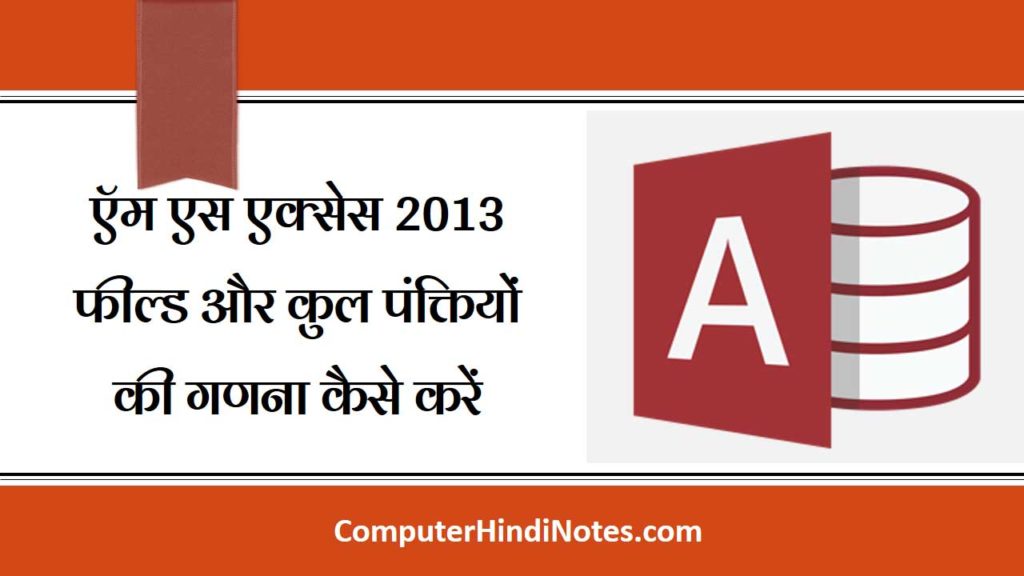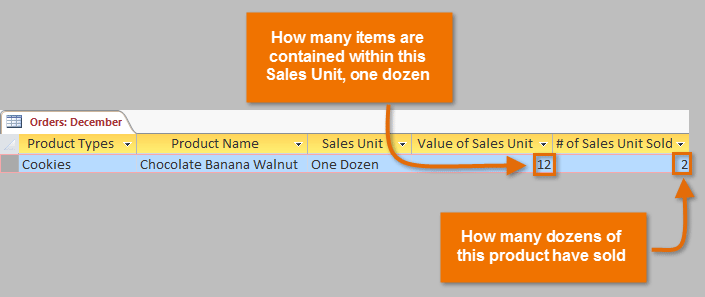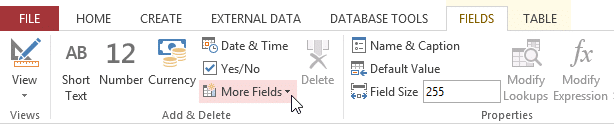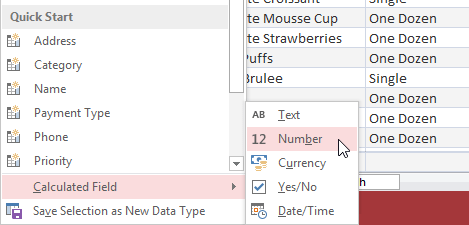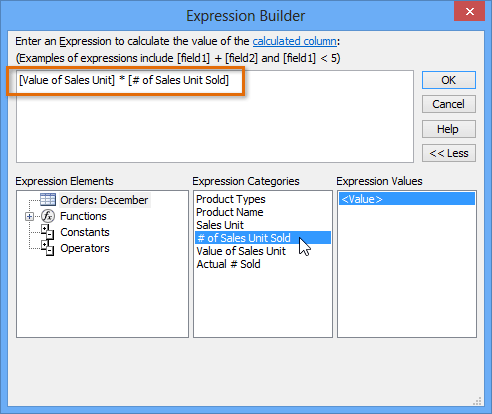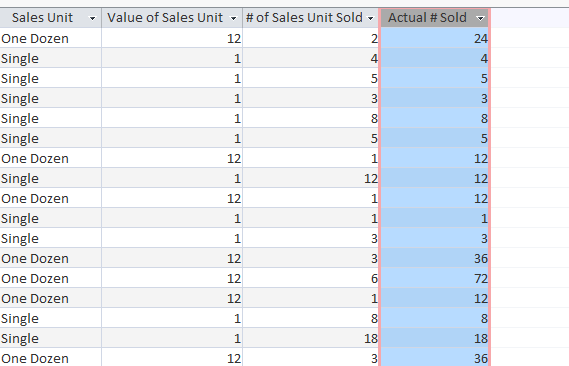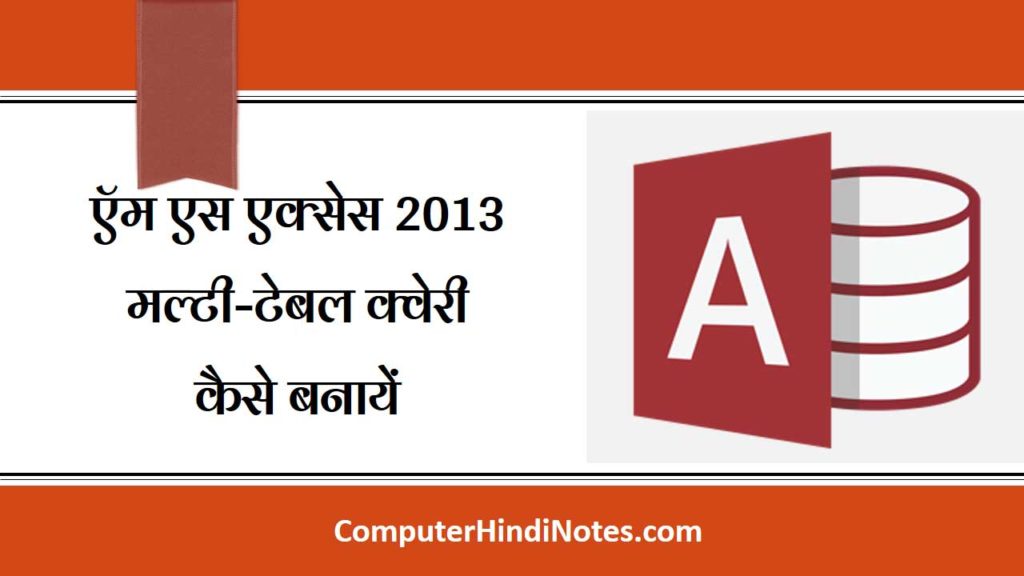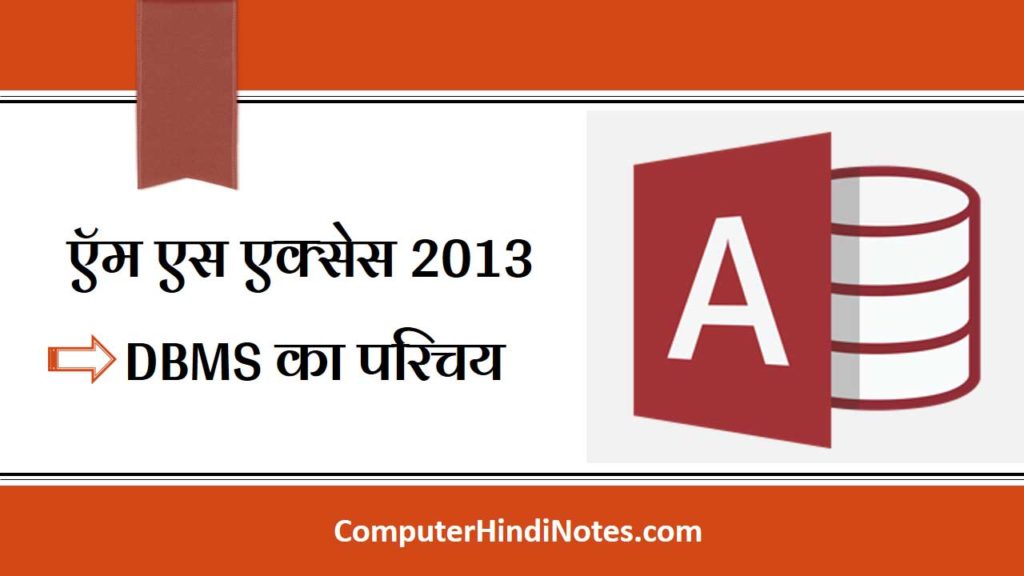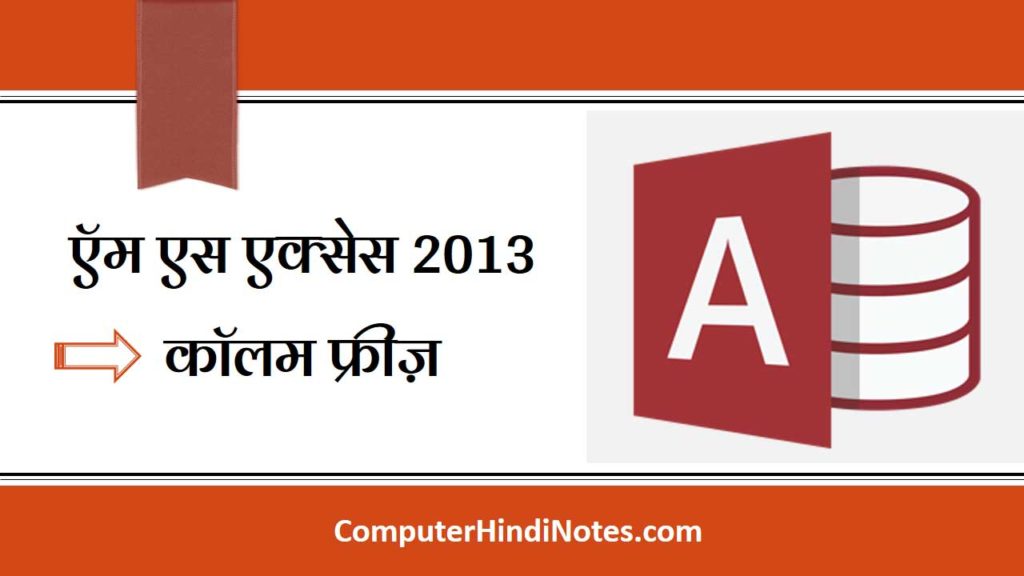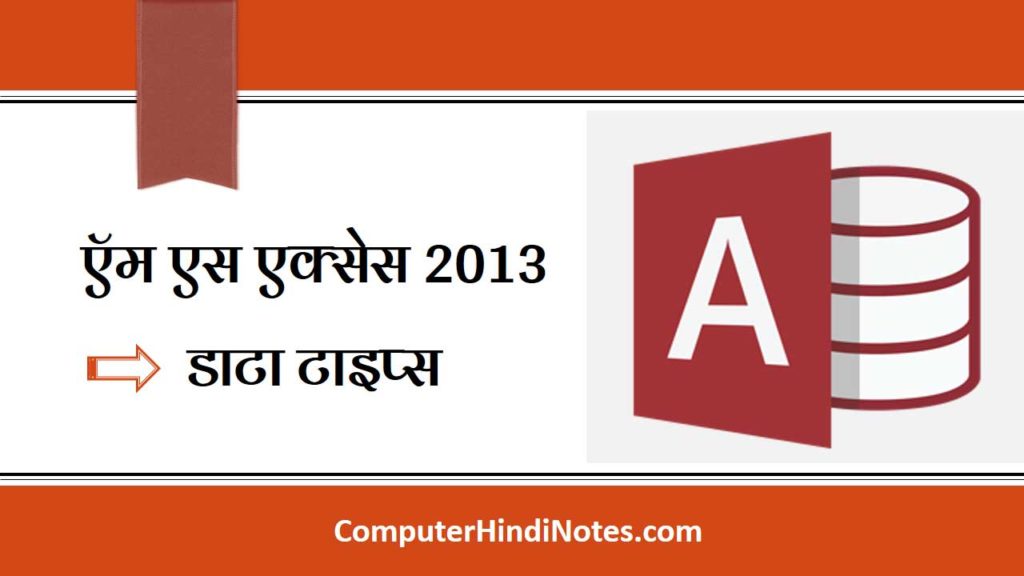एमएस एक्सेस 2013 में फ़ील्ड और कुल पंक्तियों की गणना कैसे करें
(How to Calculate Field and Total Rows in MS Access 2013)
Calculated fields और Total Rows आपको अपनी टेबलों में डेटा के साथ गणना करने देती हैं। Calculated fields एक रिकॉर्ड के भीतर डेटा का उपयोग करके गणना करते हैं, जबकि Total Rows डेटा के पूरे क्षेत्र पर गणना करती हैं।
Calculated fields
जब आप एक गणना क्षेत्र बनाते हैं, तो इसका मतलब हैं की आप एक नया फ़ील्ड जोड़ रहे हैं और प्रत्येक रो में अन्य संख्यात्मक फ़ील्ड शामिल गणना होती है। ऐसा करने के लिए, आपको mathematical expression दर्ज करनी होगी, जो आपकी टेबल और mathematical symbols में फ़ील्ड नामों से बना है। उदाहरण के लिए, आप यह कर सकते हैं:
- दो फ़ील्ड की सामग्री का योग करने के लिए + का उपयोग करें
- दो फ़ील्ड की सामग्री को गुणा करने के लिए * का उपयोग करें
- एक फील्ड से दूसरी फील्ड को घटाने के लिए – का उपयोग करें
हमारे उदाहरण में, हम एक महीने से ऑर्डर वाले टेबल का उपयोग करेंगे। टेबल में Sales unit-एकल, आधा दर्जन, दर्जन द्वारा सूचीबद्ध आइटम शामिल हैं। एक कॉलम हमें प्रत्येक बिक्री इकाई के बेचे गए नंबर को जानने देता है। दूसरा हम इन इकाइयों में से प्रत्येक के वास्तविक संख्यात्मक मूल्य को जानने देता है। उदाहरण के लिए, शीर्ष रो में आप देख सकते हैं कि दो दर्जन फज ब्राउनी बेचे गए हैं और एक दर्जन 12 ब्राउनीज़ के बराबर है।
बेचे जाने वाले ब्राउनियों की कुल संख्या को खोजने के लिए, हमें उस यूनिट के संख्यात्मक मूल्य से बेची गई इकाइयों की संख्या का गुणा करना होगा- यहां, 2 * 12, जो 24 के बराबर है। यह एक साधारण समस्या थी, लेकिन इसे निष्पादित करना टेबल की प्रत्येक रो के लिए गणना कठिन और समय लेने वाली होगी। इसके बजाए, हम एक गणना क्षेत्र बना सकते हैं जो दिखाता है कि इन दोनों क्षेत्रों के उत्पाद को प्रत्येक रो पर एक साथ गुणा किया जाता है।
How to Create a Calculated Field in MS Access 2013
- सबसे पहले Field tab पर स्थित Add & Delete group में से More Fields ड्रॉप-डाउन कमांड पर क्लिक करें।
- अपने माउस को Calculated fields पर ले जाये और वांछित Data Type का चयन करें। हम चाहते हैं कि हमारी गणना एक संख्या हो, इसलिए हम Number का चयन करेंगे।
- अपनी expression बनाएं। अपनी expression में शामिल करने के लिए फ़ील्ड का चयन करने के लिए, expression Categories बॉक्स में फ़ील्ड को डबल-क्लिक करें। गणितीय ऑपरेटरों को + या – संकेतों को शामिल करना याद रखें। क्योंकि हम अपने दो क्षेत्रों को गुणा करना चाहते हैं, हम उनके बीच गुणा प्रतीक (*) डाल देंगे।
- Ok पर क्लिक करें। गणना की गई फ़ील्ड आपकी टेबल में जोड़ दी जाएगी। अगर आप चाहते हैं, तो आप इसे सॉर्ट या फ़िल्टर कर सकते हैं।
Totals rows
कुल रो संख्या के पूरे कॉलम को जोड़ती है, जैसे कि किसी लेजर में या रसीद पर। परिणामी राशि आपकी टेबल के नीचे एक विशेष रो में दिखाई देती है। हमारे उदाहरण के लिए, हम अपने गणना क्षेत्र में कुल योग जोड़ देंगे। यह हमें बेची गई वस्तुओं की कुल संख्या दिखाएगा।
How to Create a Totals Row in MS Access 2013
- सबसे पहले Home Tab पर स्थित Records group में से Total command पर क्लिक करें।
- अपनी टेबल की आखिरी रो पर नीचे स्क्रॉल करें।
- Total Row के लिए इच्छित फ़ील्ड का पता लगाएं, फिर उस फ़ील्ड के अंतिम रिकॉर्ड के नीचे दूसरा खाली सेल चुनें। जब एक ड्रॉप-डाउन तीर दिखाई देता है, तो उसे क्लिक करें।
- उस फ़ील्ड का चयन करें जिसे आप फ़ील्ड डेटा पर करना चाहते हैं। हमारे उदाहरण में, हम गणना किए गए फ़ील्ड में सभी मान जोड़ने के लिए Sum का चयन करेंगे।
- Total Row दिखाई देगी।